- Autor Abigail Brown [email protected].
- Public 2024-01-07 19:02.
- Última modificación 2025-01-24 12:07.
Google Stadia y Microsoft xCloud son servicios de transmisión de juegos que están diseñados para permitirte jugar los juegos más recientes sin necesidad de comprar una consola de juegos o una computadora caras. Sin embargo, ahí es donde terminan las similitudes, ya que Google y Microsoft han tomado caminos significativamente diferentes con sus respectivos servicios de transmisión. La idea básica es la misma, pero el hardware compatible, los modelos de suscripción e incluso la calidad de los gráficos son muy diferentes. Esto es lo que necesita saber para decidir entre Stadia y xCloud.
Resultados generales
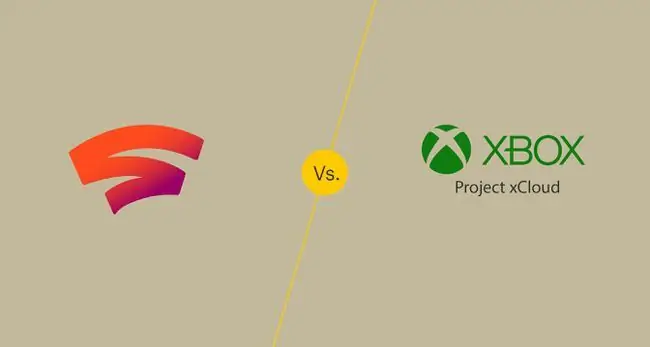
- Funciona en el navegador Chrome, teléfonos Android limitados y Chromecast Ultra.
- Juegos gratis cada mes con una suscripción.
- Necesitas comprar juegos adicionales.
- Utiliza más datos debido a una mayor resolución.
- Limitado a teléfonos Android.
- Seleccione de una biblioteca de juegos para jugar, sin necesidad de comprar juegos.
- Es probable que se incluya con la suscripción a Gamepass Ultimate.
- Utiliza menos datos debido a una resolución más baja.
La mayor diferencia entre estos servicios de transmisión es que Stadia te permite jugar en tu computadora, teléfono o televisión, mientras que xCloud solo te permite jugar en tu teléfono. Con soporte para una variedad tan amplia de hardware, Stadia se posiciona como un reemplazo directo para consolas de juegos y computadoras, mientras que xCloud es más un complemento para los jugadores que ya tienen una Xbox One o una PC para juegos.
Otras diferencias importantes incluyen la forma en que Stadia requiere que compres juegos como lo harías para una consola o una PC para juegos, el hecho de que Stadia proporciona resoluciones 4K más altas y usa más datos, y la forma en que el controlador Stadia puede ayudar reduce la latencia en comparación con la forma en que se manejan los controladores con xCloud.
Requisitos de hardware
- Windows 7 o superior (navegador Chrome).
- macOS 10.9 o superior (navegador Chrome).
- Chromecast Ultra.
- Teléfono Pixel 2, 3 o 4.
- Teléfono con Android 6.0 o superior.
- Bluetooth versión 4.0+.
Stadia está diseñado para funcionar con cualquier computadora que ejecute al menos Windows 7 o macOS 10.9, porque se ejecuta a través del navegador web Chrome. Ambos son sistemas operativos muy antiguos, lo que significa que Stadia tiene una barra de entrada bastante baja.
Los otros dos tipos de hardware compatibles con Stadia son más restrictivos: el Chromecast Ultra y la mayoría de los teléfonos Pixel. El Chromecast Ultra te permite jugar juegos de Stadia en un televisor, y los propietarios de teléfonos Pixel pueden jugar usando la aplicación Stadia para Android. Más adelante se admitirán otros dispositivos.
El soporte de dispositivos para xCloud es completamente diferente. No hay forma de jugar xCloud en una computadora o dispositivo de transmisión, por lo que solo puedes jugar en un teléfono. La compatibilidad con el teléfono es más amplia que la de Stadia, pero aún debe tener un teléfono con Android 6.0 o posterior y que también admita la versión 4.0 de Bluetooth.
Estas diferencias significan que Stadia es la mejor opción si quieres jugar en una computadora, televisión o teléfono, mientras que xCloud tiene una mejor compatibilidad con dispositivos si solo puedes jugar en un teléfono Android.
Métodos de entrada
- Diseñado para el controlador Stadia.
- Clip del mando de Stadia disponible.
- Funciona con la mayoría de los controladores Bluetooth y USB.
- Chromecast Ultra solo es compatible con el controlador Stadia.
- Diseñado para el controlador Xbox One revisado (Xbox One S y posterior).
- Clip de control de Xbox One disponible.
- Funciona con la mayoría de los controladores Bluetooth.
Stadia está diseñado para funcionar con el controlador Stadia y xCloud está diseñado para funcionar con el controlador Xbox One, pero ambos servicios ofrecen una compatibilidad bastante amplia. La gran diferencia aquí es que el controlador Stadia puede conectarse a Wi-Fi. Al transmitir juegos a un Chomecast Ultra, el controlador transmite sus entradas directamente al servicio de Google más cercano, lo que reduce la latencia general.
Cuando se usa con un teléfono o una computadora, el controlador Stadia solo admite una conexión por cable. Stadia también es compatible con controladores con cable e inalámbricos, incluido el controlador Xbox One, para jugar a través del navegador web Chrome y la aplicación de teléfono Stadia.
Si bien xCloud está diseñado para usarse con la versión habilitada para Bluetooth del controlador Xbox One, puede usar la mayoría de los controladores Bluetooth con el servicio. Si puede emparejar un controlador con su teléfono, debería funcionar.
Dado que xCloud requiere un controlador para enviar entradas a un teléfono a través de Bluetooth, que son procesadas por la aplicación y luego enviadas a un servidor xCloud, la latencia aumenta un poco en comparación con la implementación Wi-Fi del controlador Stadia.
Requisitos de Internet
- Conexión de datos doméstica o inalámbrica de alta velocidad.
- Requisito mínimo de 10 Mbps de bajada.
- 35+ Mbps recomendados para transmisión 4K.
- Google informa entre 4,5 y 20 GB de uso de datos por hora.
- Wi-Fi de 5 GHz o conexión de datos móviles.
- 10 Mbps necesarios.
-
Los usuarios reportan un uso de datos de más de 2 GB por hora.
Stadia admite una amplia variedad de resoluciones y configuraciones de cuadros por segundo, y el tipo de conexión a Internet que se requiere dependerá de la configuración que desee usar. Google recomienda una conexión mínima de 10 Mbps de bajada, pero se requiere una conexión de más de 35 Mbps para la transmisión 4K 30FPS.
Microsoft recomienda una conexión de datos por cable o inalámbrica de 10 Mbps para xCloud. Dado que xCloud no admite una calidad de video superior a 720p durante el período de vista previa, no es necesaria una conexión más rápida.
Dado que Stadia admite resoluciones mucho más altas, también usa muchos más datos que xCloud.
Biblioteca de juegos
- Juegos gratis cada mes con Stadia Pro.
- Necesitas comprar juegos adicionales.
- 30+ títulos de ventanas de inicio.
- Acceso gratuito a toda la biblioteca con suscripción.
- 50+ títulos disponibles durante la vista previa del servicio.
Stadia se lanzó con una biblioteca más pequeña que xCloud, y es probable que su biblioteca siempre sea más pequeña. Dado que xCloud está respaldado por Microsoft y es probable que esté vinculado a Gamepass, la biblioteca final de xCloud podría terminar siendo bastante grande.
La principal diferencia entre las bibliotecas Stadia y xCloud, además del tamaño, es cómo adquieres los juegos. Stadia requiere que compres juegos tal como comprarías un juego para una consola de videojuegos, mientras que xCloud te brinda acceso a todos los juegos en su biblioteca actual.
Stadia te ofrece juegos gratis todos los meses si te suscribes a Stadia Pro, por lo que la cantidad de juegos a los que puedes acceder gratis aumenta cuanto más tiempo permaneces suscrito.
Gráficos y rendimiento
- Capaz de reproducir video 4k a 60 FPS.
- 7, 500 nodos de borde.
- El controlador Wi-Fi transmite las entradas directamente a los servidores.
- Limitado a 720p durante la vista previa del servicio.
- Centros de datos en 54 regiones de Azure.
- Los controladores Bluetooth transmiten entradas primero a su dispositivo y luego al servidor.
Stadia y xCloud se ejecutan en servidores de última generación, por lo que ambos son capaces de ejecutar juegos con configuraciones gráficas altas. La principal diferencia es que xCloud está limitado a resoluciones de solo 720p durante la vista previa del servicio, y no está claro si Microsoft levantará esa restricción alguna vez.
Stadia le permite seleccionar entre diferentes resoluciones según su velocidad de Internet, pero el servicio en sí es capaz de transmitir video 4K a 60 FPS, lo que es una mejora significativa con respecto a los 720p que ofrece xCloud.
Otras diferencias en el rendimiento se basan en gran medida en circunstancias individuales, ya que experimentará más retrasos cuanto más lejos esté de un servidor Stadia o xCloud.
Microsoft tiene centros de datos en 54 regiones de Azure en todo el mundo, pero Google tiene 7500 nodos perimetrales que ayudan a reducir la latencia. Su propia experiencia variará según su ubicación física, pero es más probable que esté cerca de un nodo perimetral de Google que de un centro de datos de Azure.
Al transmitir Stadia a un Chromecast Ultra, la conexión Wi-Fi del controlador de Stadia también puede ayudar a mejorar el rendimiento. Dado que el controlador envía entradas directamente a los servidores de Google, en lugar de pasar primero por su dispositivo, Stadia puede reducir un poco la latencia. Sin embargo, este beneficio se pierde cuando se transmite Stadia a Chrome o a un teléfono, ya que esos métodos de juego no pueden usar la conexión Wi-Fi del controlador.
Veredicto final: Stadia gana en rendimiento, pero es probable que xCloud sea la mejor oferta
Stadia está posicionado para brindar un mejor rendimiento a más personas, aunque hay algunos que tendrán una mejor experiencia con xCloud debido a la proximidad a los servidores de Azure. Stadia también es un mejor reemplazo de consola que xCloud, al menos en este momento, porque puedes usarlo para jugar en tu computadora o TV en lugar de solo en tu teléfono. Hay una razón por la que Microsoft ve a Google y Amazon como competidores más grandes que Sony, y es porque Google tiene el potencial de convertir a Stadia en un verdadero reemplazo de la consola.
Dado que xCloud cuenta con el respaldo de Microsoft, es probable que se incluya en la suscripción existente de Gamepass Ultimate, y su biblioteca puede expandirse para incluir todos los títulos de Gamepass Ultimate. Eso hace que xCloud sea la mejor oferta si ya está afianzado en el ecosistema de Microsoft, especialmente si ya tiene una Xbox One o una PC para juegos con una suscripción a Gamepass.






